Sandarkan & Pulihkan Mesej Android / iOS WhatsApp / LINE / Kik / Viber / WeChat
Jika anda juga menggunakan aplikasi LINE/Kik/Viber/WeChat, maka iCareFone untuk Pemindahan WhatsApp juga boleh membantu anda. Ia membolehkan anda membuat sandaran di atas aplikasi sosial di iPhone / iPad, dan membolehkan anda melihat dan memulihkan data di iPhone 14. Tambahan pula, anda juga boleh mengeksport data ke PC/Mac
Tersedia untuk macOS 13 atau lebih baru Tersedia untuk Windows 11/10/8.1/8/7Nota: Kami akan menggunakan iPhone dan Windows sebagai contoh dalam panduan ini. Cara untuk membuat sandaran aplikasi sosial di iPhone / iPad tidak ada bezanya.
- Bahagian 1: Sandaran / Pulihkan / Eksport Data LINE
- Bahagian 2: Sandaran/Pulihkan/Eksport Data Kik
- Bahagian 3: Sandaran/Pulihkan/Eksport Data Viber
- Bahagian 4: Sandaran / Pulihkan / Eksport Data WeChat
Bahagian 1: Sandaran / Pulihkan / Eksport Data LINE
Sekiranya anda ingin memulihkan dan mengeksport data LINE, anda harus membuat sandaran terlebih dahulu. Ikuti langkah untuk membuat sandaran, memulihkan dan mengeksport data LINE sekarang.
Sandarkan Data LINE pada iPhone
Langkah 1 Jalankan iCareFone untuk Pemindahan WhatsApp, kemudian klik "LINE" pada antara muka. Pilih peranti iPhone dan klik "Sandarkan Sekarang".
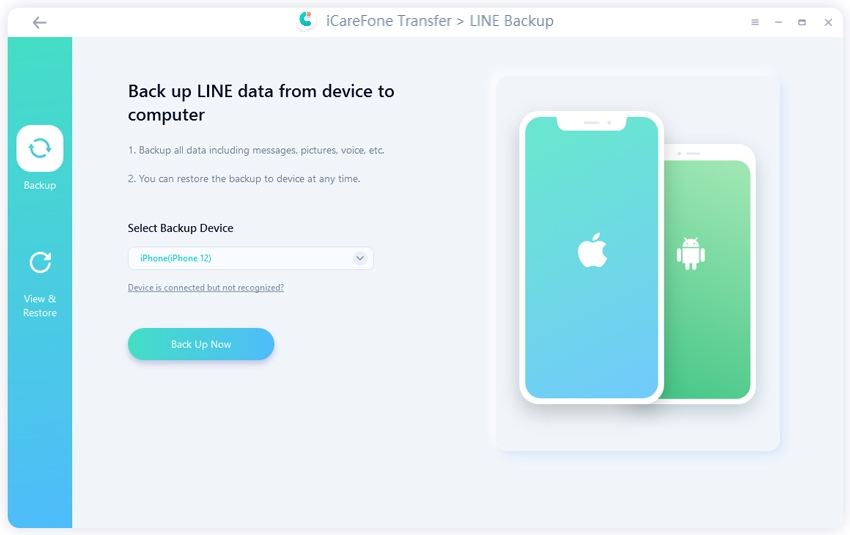
Langkah 2 Tunggu sehingga program membuat sandaran data LINE secara automatik, akan memakan masa dalam beberapa minit.

Langkah 3 Halaman berikut kelihatan menunjukkan bahawa data LINE anda telah berjaya disandarkan.

Pulihkan Data LINE ke iPhone
Langkah 1 Pergi ke skrin "Lihat & Pulihkan", klik "Pulihkan ke iOS". Pilih peranti iOS yang anda ingin dapatkan data LINE, tekan "Pulihkan Sekarang".
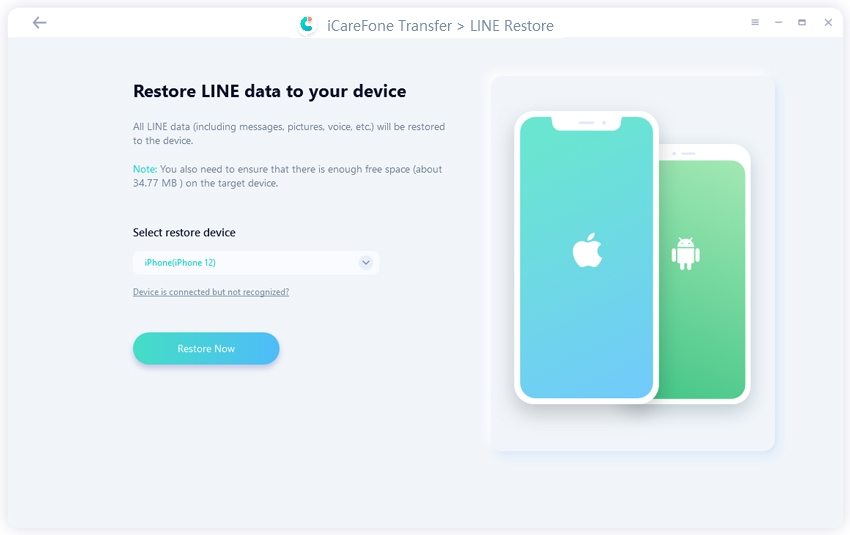
Nota:
Semua data LINE anda pada iOS anda akan ditulis ganti jika anda ingin memulihkan data LINE yang disandarkan sebelum ini.
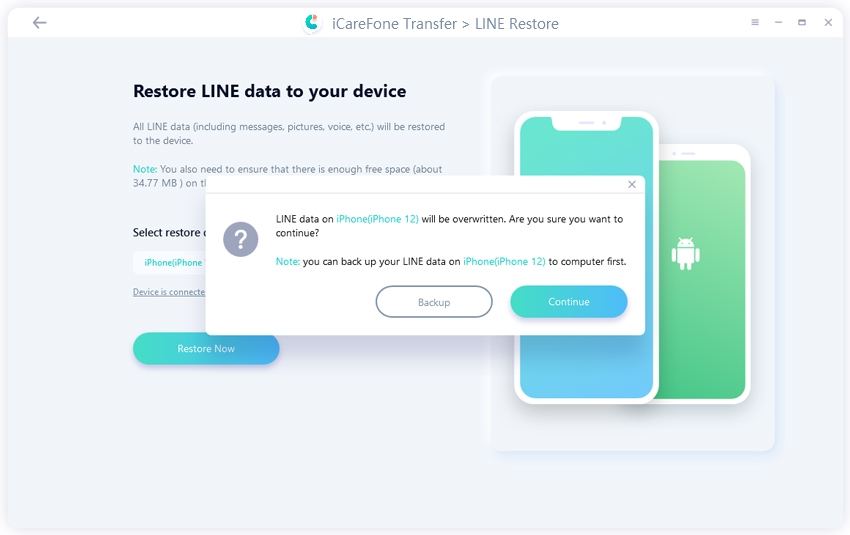
Anda mesti log masuk LINE pada peranti sasaran yang ingin anda dapatkan data LINE, jika tidak, data LINE yang telah dipulihkan tidak akan dapat dilihat.

Langkah 2 Setelah data LINE anda berjaya dipulihkan pada peranti sasaran anda, peranti akan but semula. Kemudian anda boleh menyemak data LINE.
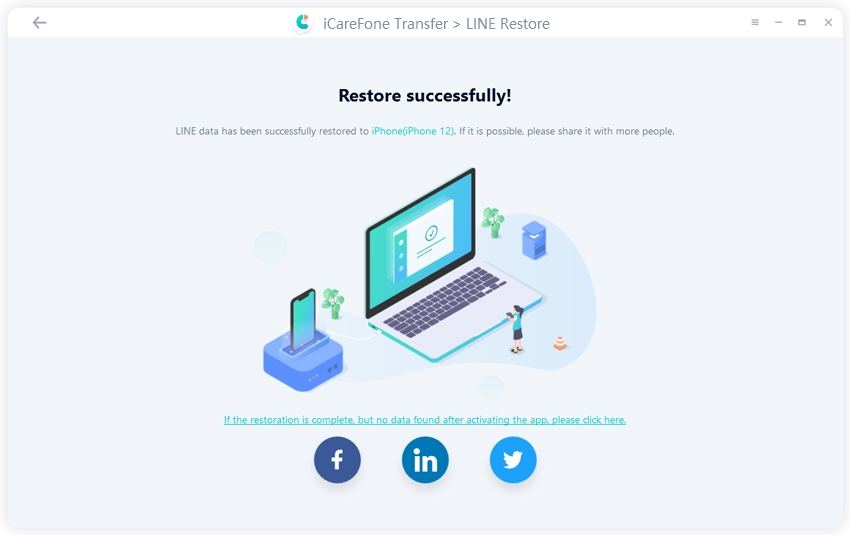
Lihat dan Eksport Data LINE ke PC/Mac
Langkah 1 Kembali ke skrin terakhir dan pilih "Lihat".
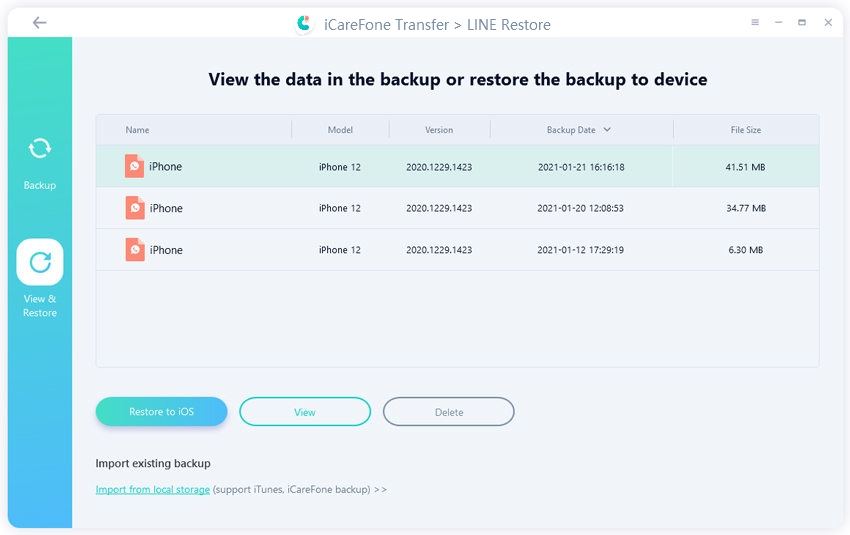
Langkah 2 Seterusnya, pilih data LINE dan klik "Eksport ke komputer".
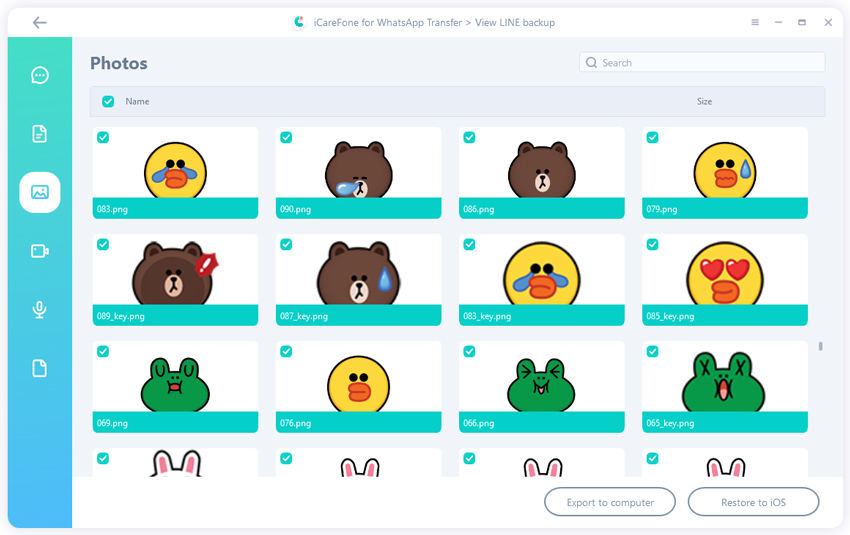
Langkah 3 Sekarang, pilih lokasi untuk menyimpan data, selepas itu anda akan melihat skrin Eksport selesai.
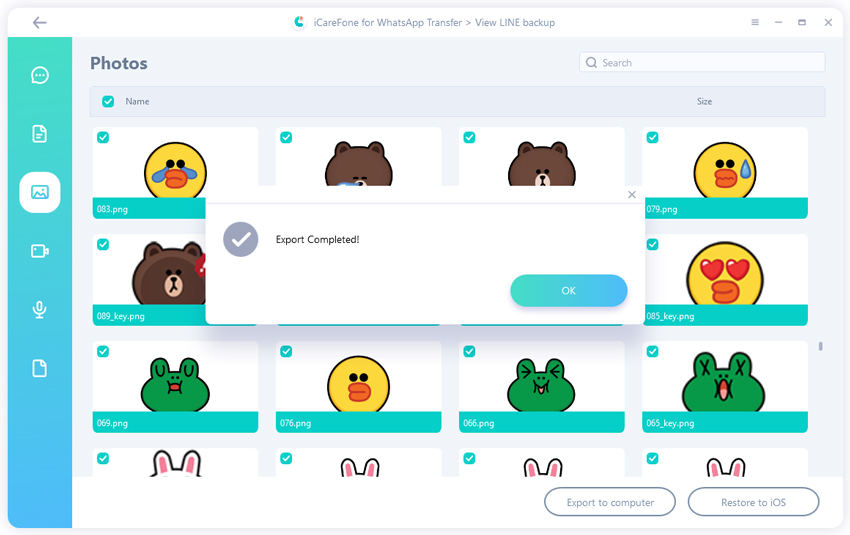
Bahagian 2: Sandaran/Pulihkan/Eksport Data Kik
Pertama, anda harus memasang dan melancarkan iCareFone untuk Pemindahan WhatsApp pada komputer anda dan sambungkan peranti anda. Hanya apabila anda membuat sandaran data Kik, anda dapat memulihkan dan mengeksport data tersebut.
Sandarkan Data Kik pada iPhone
Langkah 1 Klik pada Kik dari antara muka utama dan pilih peranti iPhone anda, dan klik pada "Sandarkan Sekarang".
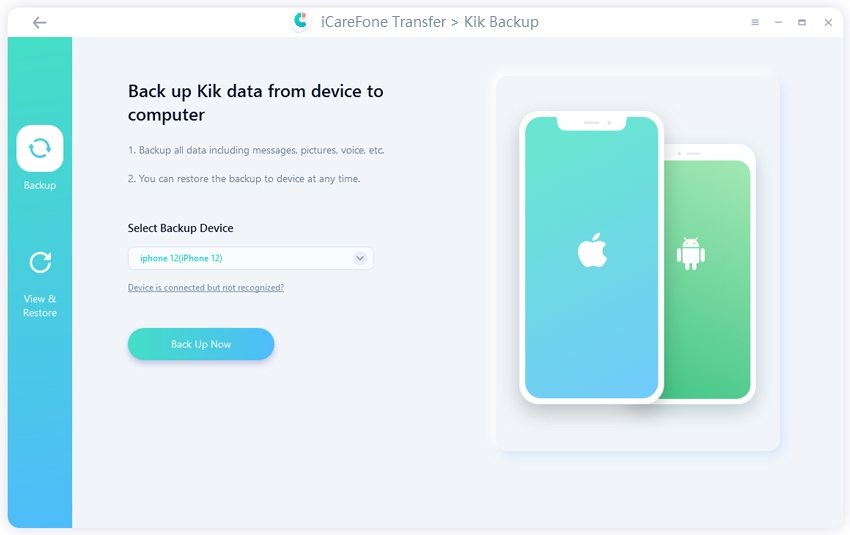
Langkah 2 Program ini akan mengambil masa beberapa minit untuk menyandarkan data Kik secara automatik.
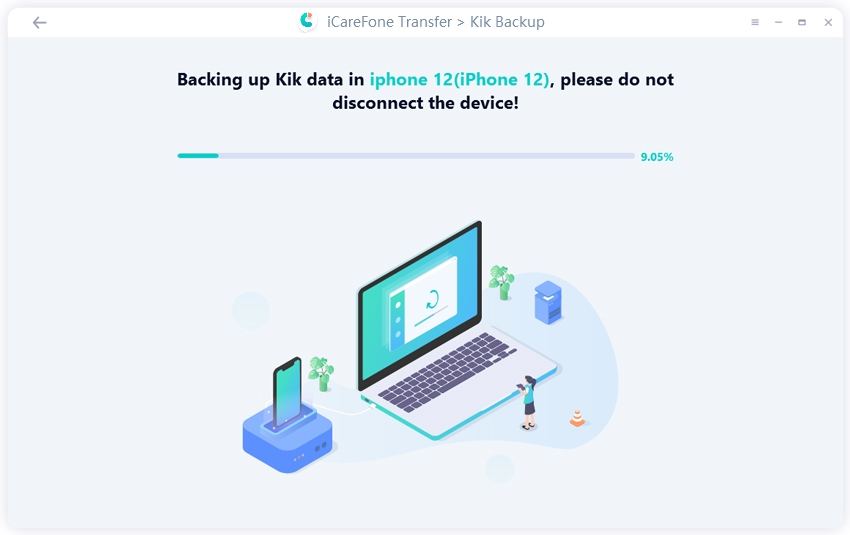
Langkah 3 Akhir sekali, perisian akan menunjukkan bahawa proses sandaran telah berjaya diselesaikan.
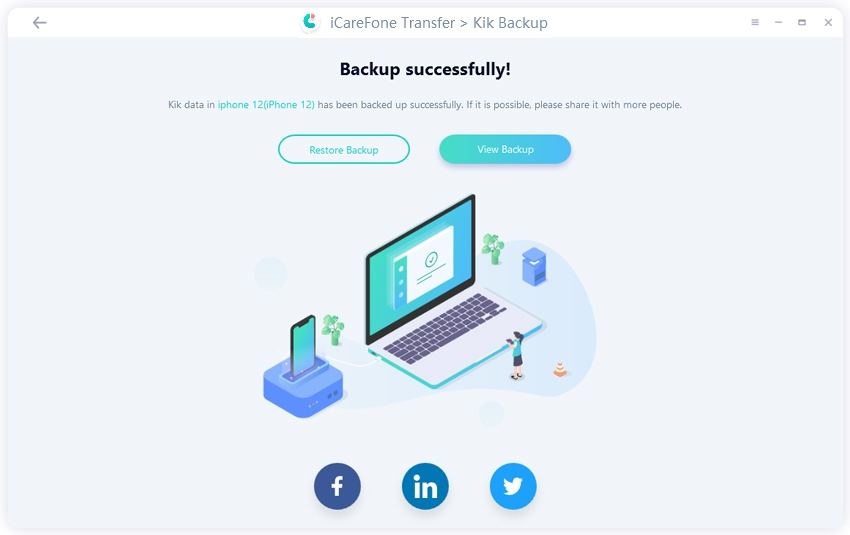
Kembalikan Data Kik ke iPhone
>Langkah 1 Setelah sandaran berjaya, kembali ke skrin sebelumnya dan klik "Lihat & Pulihkan"> Pilih fail sandaran> klik "Pulihkan ke iOS".

Langkah 2 Seterusnya, sambungkan peranti baru anda dan pilih sebagai peranti sasaran, kemudian klik "Pulihkan Sekarang".
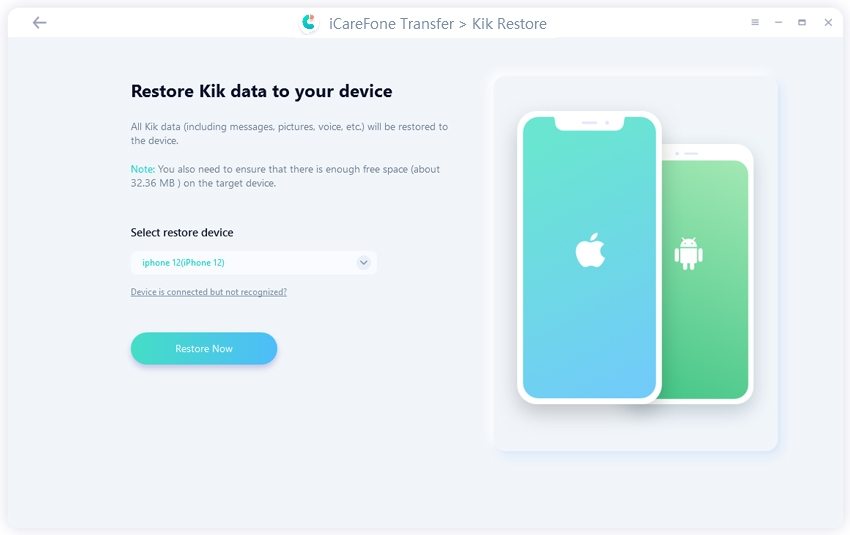
Nota:
Data Kik pada iPhone sasaran anda akan ditulis ganti. Kemudian klik "Teruskan".

Anda perlu log masuk Kik pada iPhone yang anda ingin memulihkan data, jika tidak, data akan menjadi tidak kelihatan.
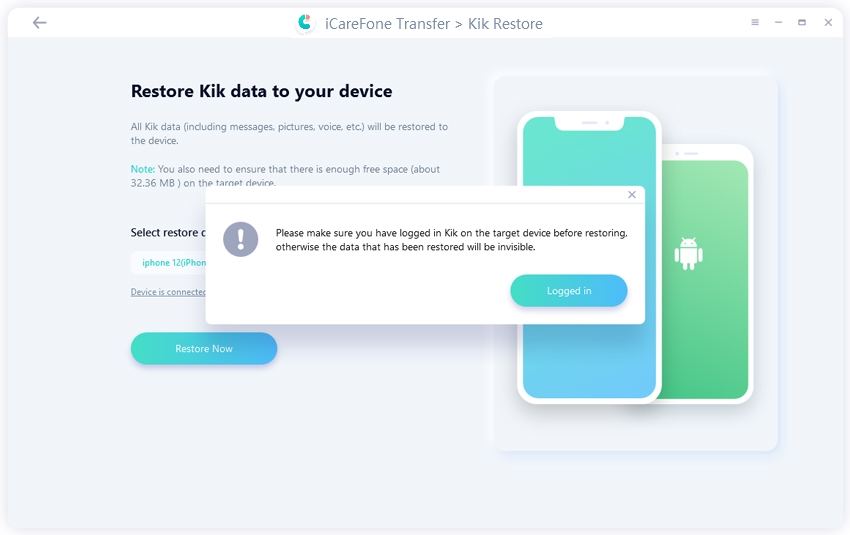
Langkah 3 Ia akan mengambil masa beberapa minit untuk memulihkan data, kemudian peranti anda akan but semula secara automatik setelah proses selesai.
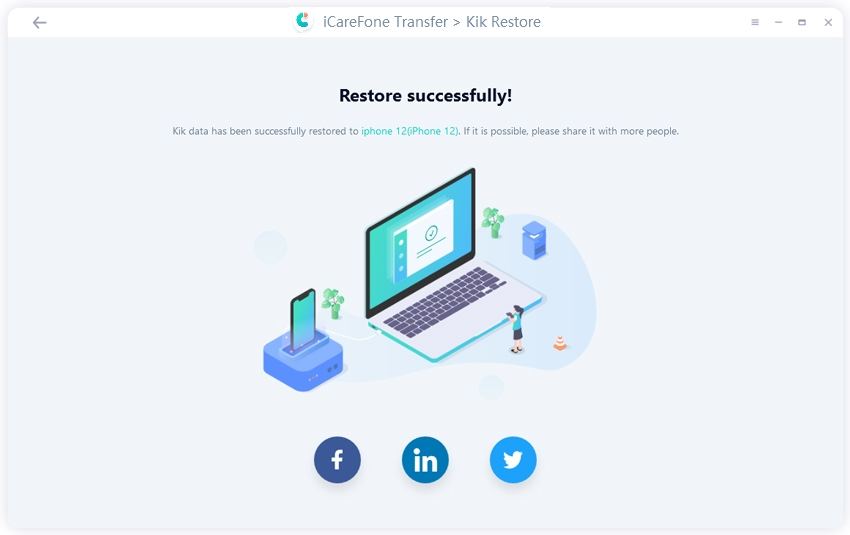
Lihat dan Eksport Data Kik ke PC/Mac
Langkah 1 Kembali ke antara muka "Lihat & Pulihkan" dan klik "Lihat".
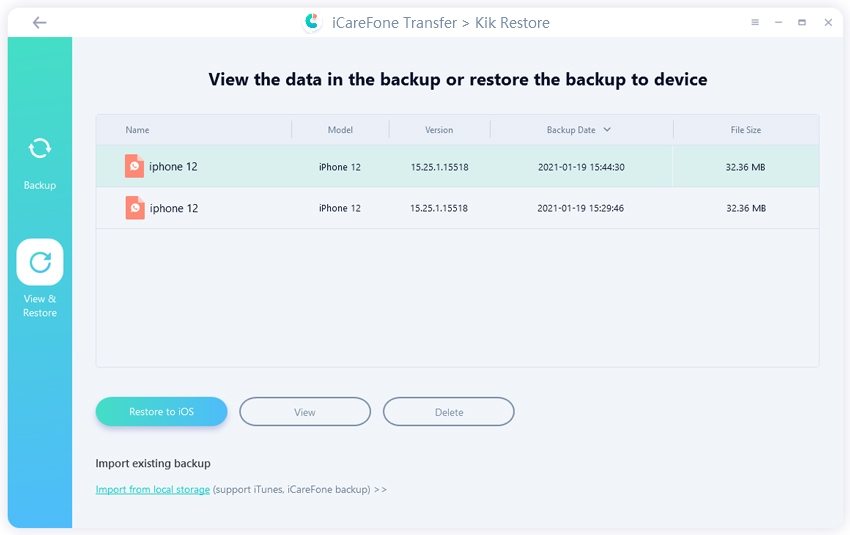
Langkah 2 Seterusnya, semua data Kik anda akan disenaraikan, pilih ikon untuk melihat data yang sesuai. Kemudian pilih data dan klik "Eksport ke komputer".
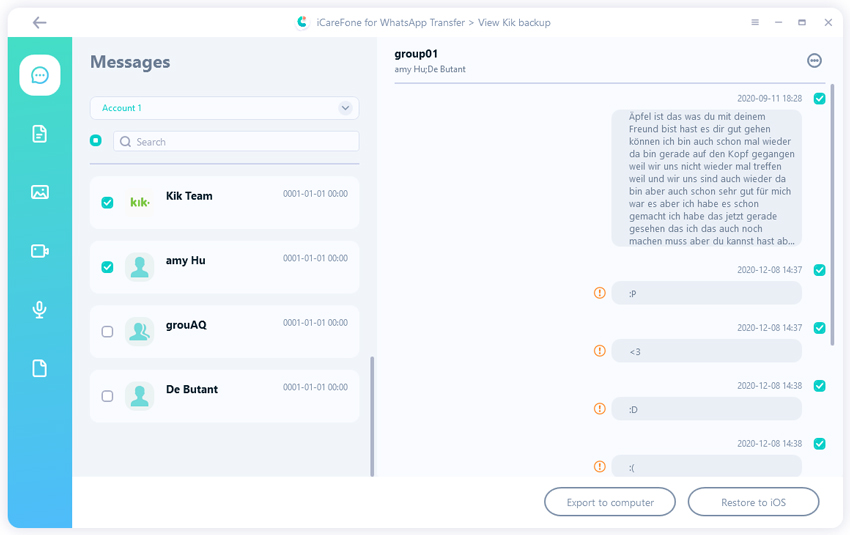
Langkah 3 Terakhir sekali, anda perlu memilih folder untuk menyimpan data.
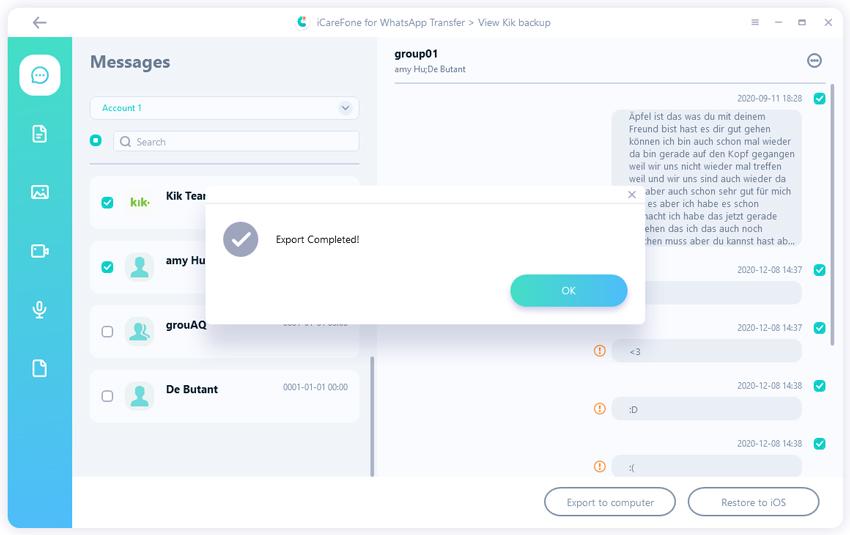
Bahagian 3: Sandaran/Pulihkan/Eksport Data Viber
Langkah-langkah untuk membuat sandaran, memulihkan dan mengeksport data Viber adalah sama dengan dua aplikasi sosial di atas. Anda boleh merujuk salah satu aplikasi di atas.
- Sandarkan Data Viber pada iPhone
- Pulihkan Data Viber ke iPhone
- Lihat dan Eksport Data Viber ke PC / Mac
Sandarkan Data Viber pada iPhone
Langkah 1 Klik pada ikon Viber pada antara muka utama dan pilih "Sandaran"> "Sandarkan Sekarang", kemudian sambungkan dan pilih peranti anda.
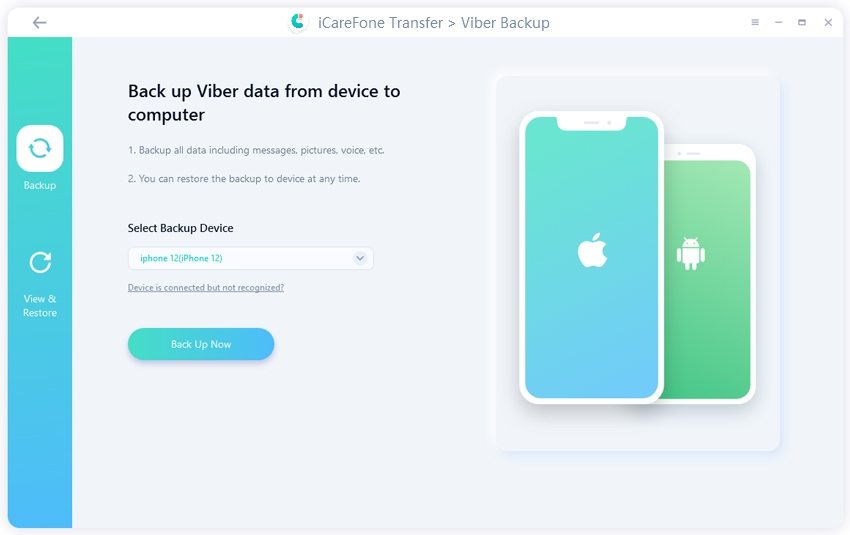
Langkah 2 Perisian akan memulakan proses sandaran dan memerlukan sedikit masa bergantung pada jumlah fail untuk menyelesaikan proses tersebut.
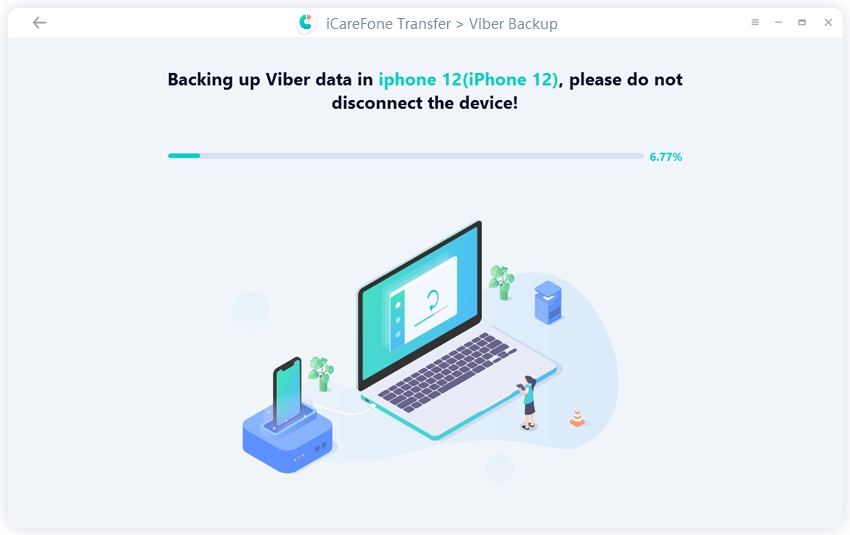
Langkah 3 Akhir sekali, program akan menunjukkan bahawa sandaran berjaya diselesaikan seperti yang ditunjukkan dalam rajah.
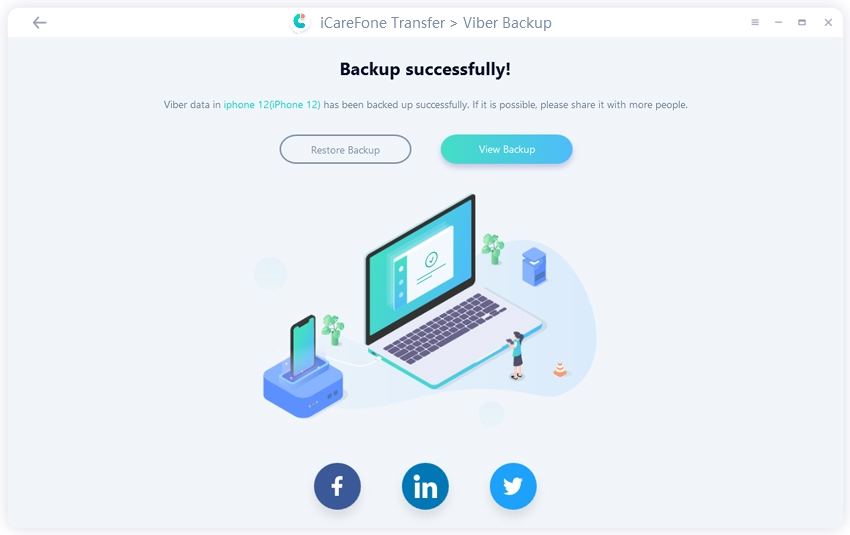
Pulihkan Data Viber ke iPhone
Langkah 1 Kembali ke skrin kedua dan klik skrin "Lihat & Pulihkan" dan pilih fail sandaran, klik "Pulihkan ke iOS".
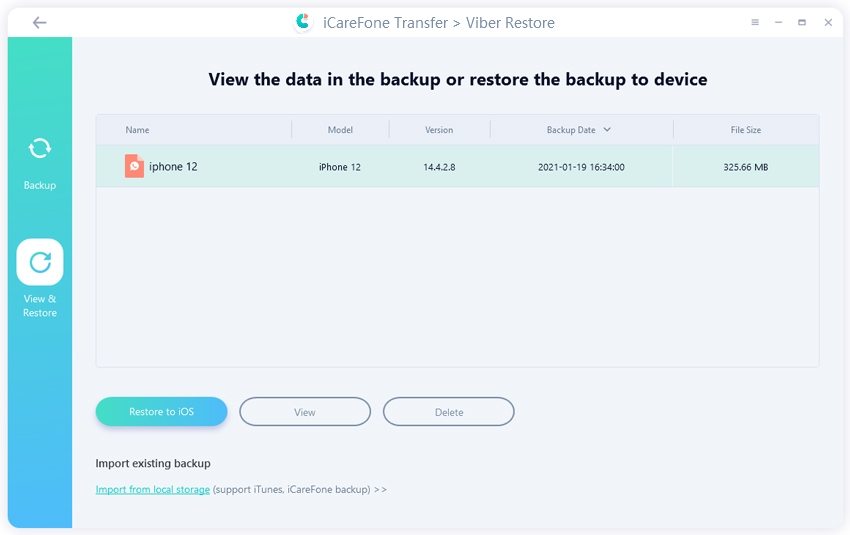
Langkah 2 Sekarang, sambungkan peranti baru anda dan pilih pulihkan peranti, kemudian klik "Pulihkan Sekarang".
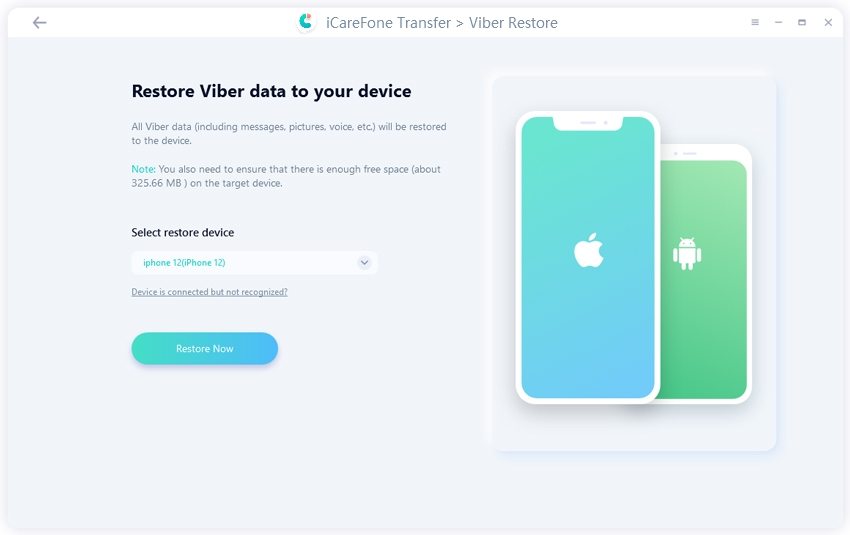
Langkah 3 Di sini, perisian akan memulakan proses pemulihan. Setelah proses pemulihan selesai, peranti anda akan but semula secara automatik.
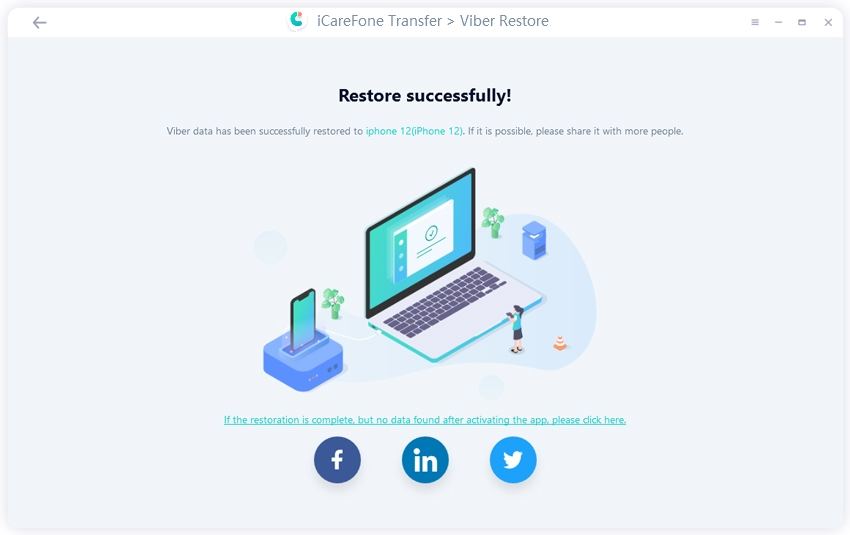
Nota: Pastikan anda telah log masuk Viber pada iPhone dan semua data Viber anda pada peranti sasaran akan ditulis ganti apabila pemulihan berjaya.
Langkah 1 Kembali ke skrin "Lihat & Pulihkan" sekali lagi dan klik "Lihat".
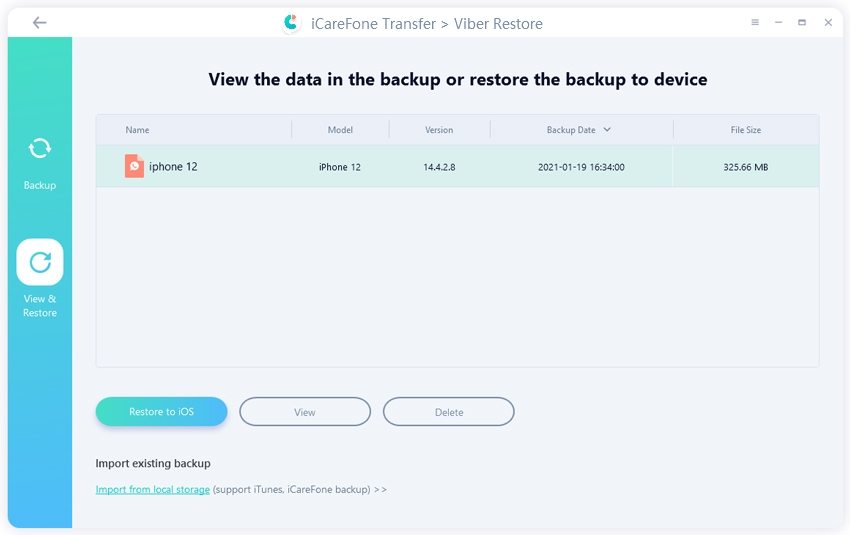
Langkah 2 Pilih fail Viber yang ingin anda eksport dan pilih, kemudian klik "Eksport ke komputer".
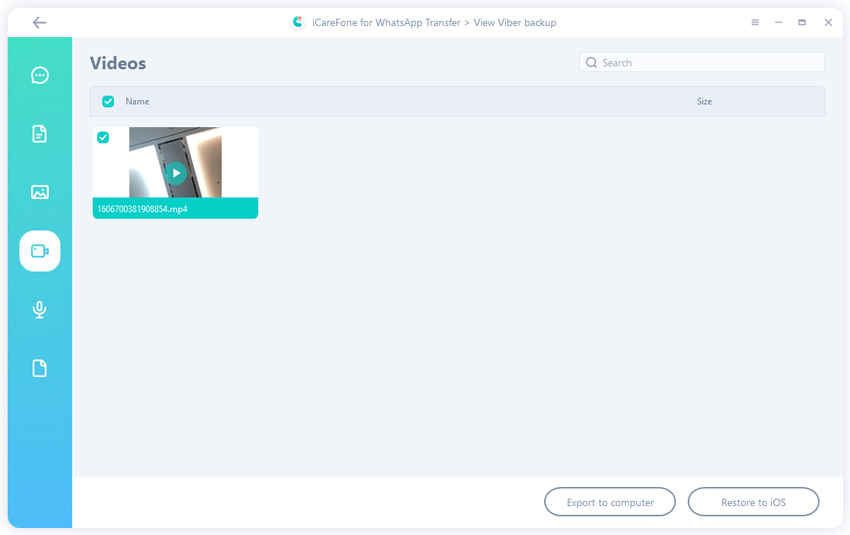
Langkah 3 Terakhir sekali, pilih folder untuk menyimpan data dan anda akan melihat skrin eksport telah selesai.
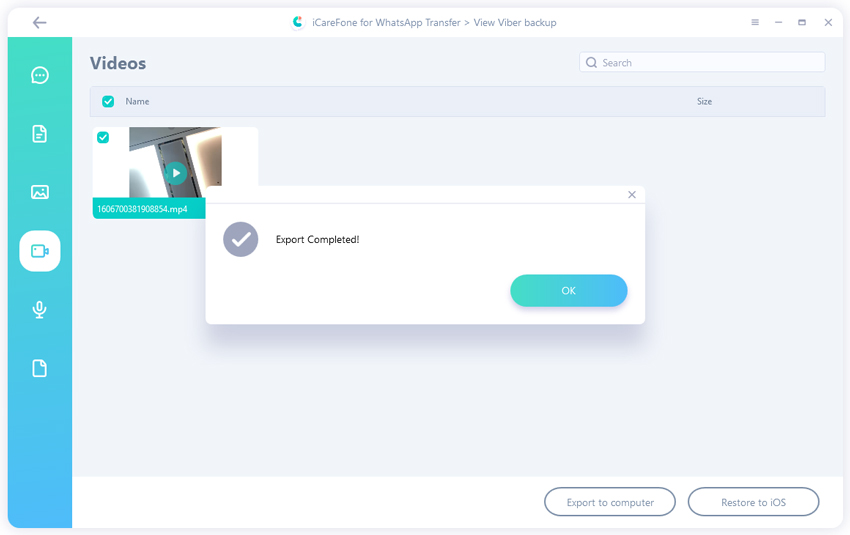
Bahagian 4: Sandaran / Pulihkan / Eksport Data WeChat
WeChat adalah aplikasi yang popular di seluruh dunia, jadi iCareFone untuk Pemindahan WhatsApp juga boleh digunakan ke atas Aplikasi ini.
- Sandarkan Data WeChat pada iPhone
- Pulihkan Data WeChat ke iPhone
- Lihat dan Eksport Data WeChat ke PC / Mac
Sandarkan Data WeChat pada iPhone
Langkah 1 Lancarkan iCareFone untuk pemindahan WhatsApp, pilih ikon WeChat pada antara muka utama dan klik pada "Backup" > Pilih Peranti Sandaran > "Sandarkan Now".

Langkah 2 Perisian akan mula membuat sandaran data WeChat pada komputer anda.
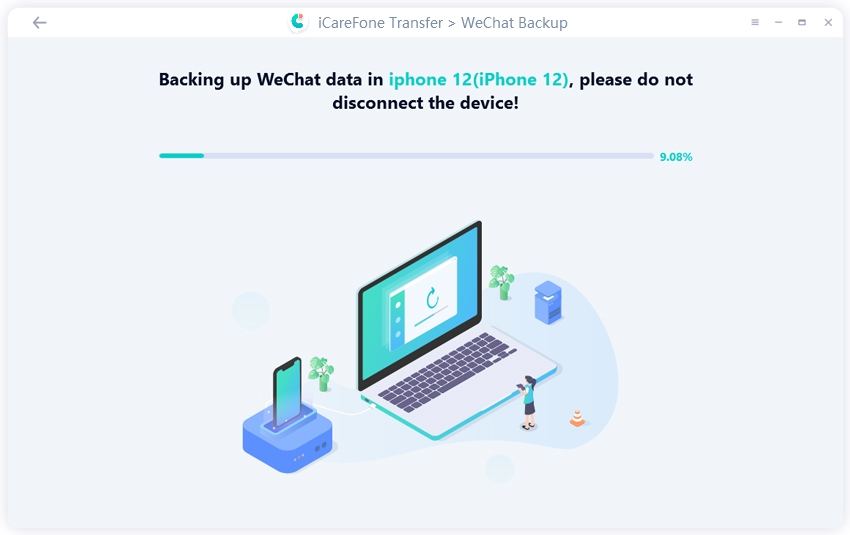
Langkah 3 Selepas beberapa minit, ia akan menyelesaikan sandaran semua fail WeChat seperti yang ditunjukkan dalam rajah.

Pulihkan Data WeChat ke iPhone
Langkah 1 Sekarang, pilih pilihan "Lihat & Pulihkan" dan cari data sandaran WeChat, klik pada "Pulihkan ke iOS" > "Pulihkan Sekarang".

Langkah 2 Proses proses pemulihan dijalankan. Sila tunggu sebentar.
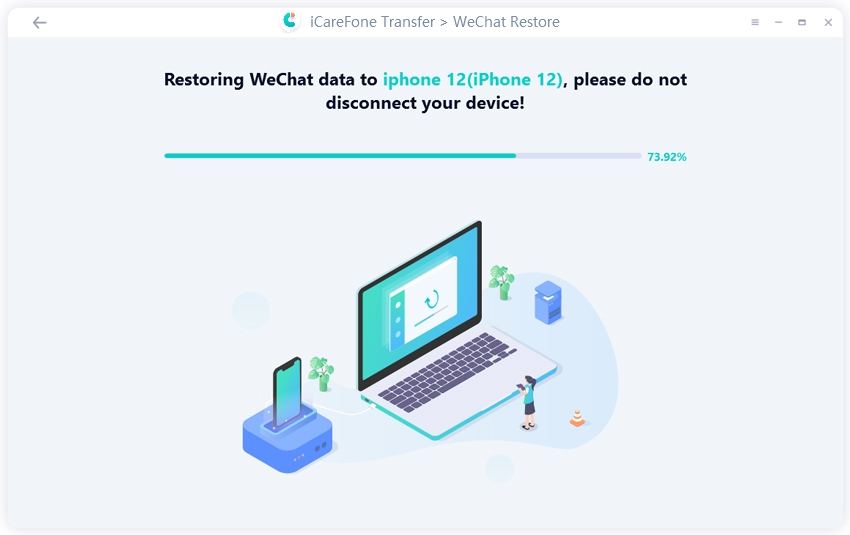
Langkah 3 Selepas beberapa minit, semua data WeChat akan dipulihkan pada peranti iOS anda dan ia akan but semula tidak lama kemudian.
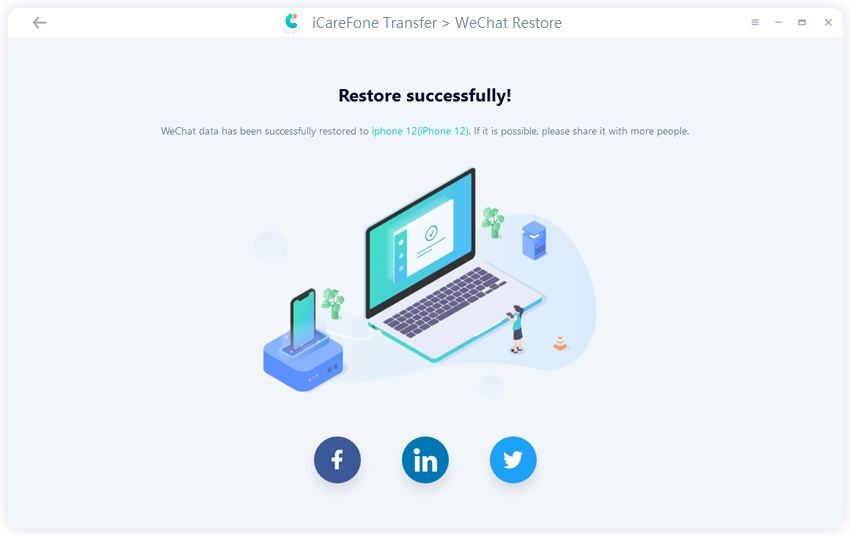
Lihat dan Eksport Data WeChat ke PC / Mac
Langkah 1 Kembali ke skrin sebelumnya dan klik "Lihat".
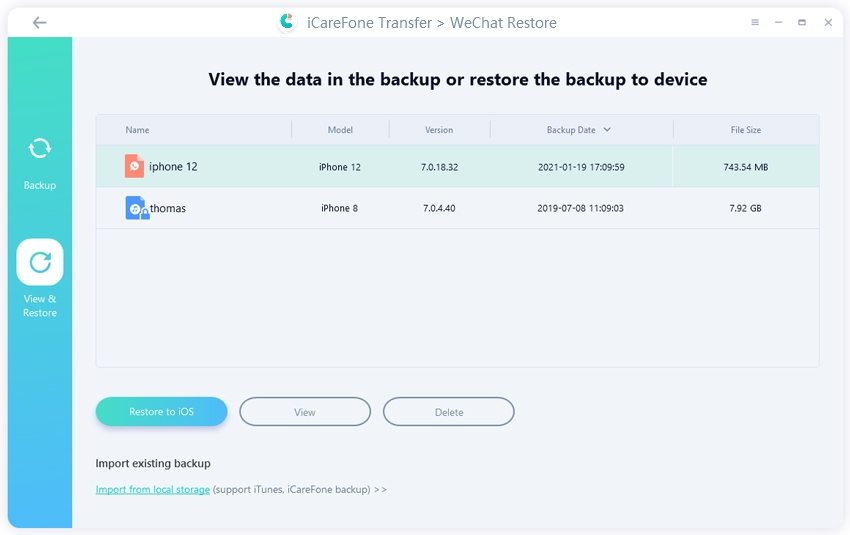
Langkah 2 Semua data WeChat anda akan muncul, pilih data yang ingin anda eksport, klik "Eksport ke komputer".
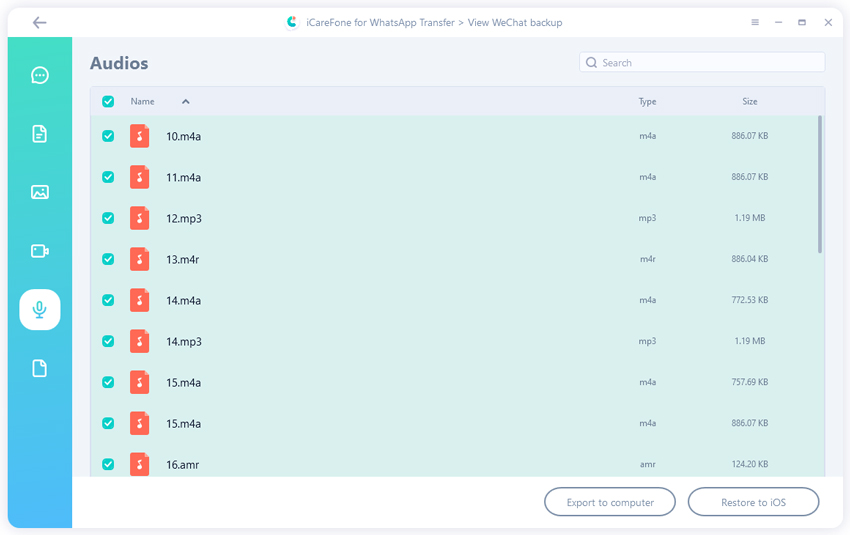
Langkah 3 Akhir sekali, pilih lokasi tempat menyimpan data.
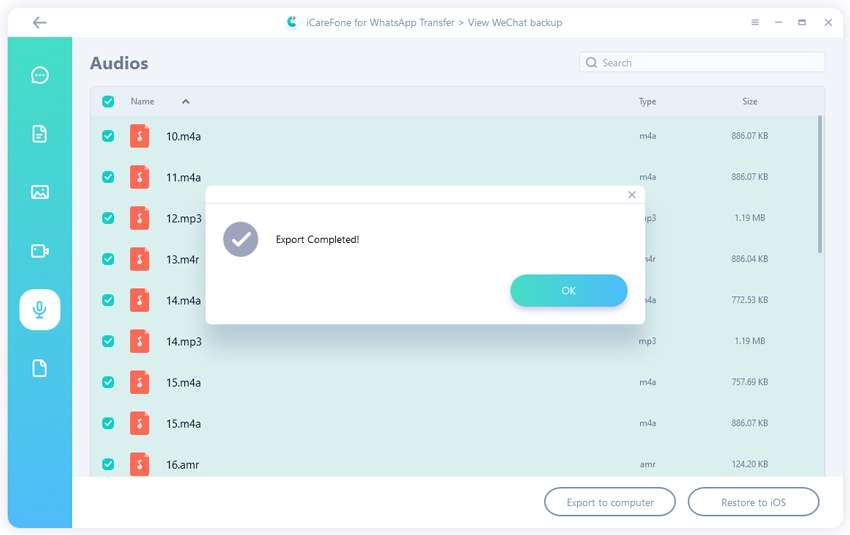
Adakah ianya Membantu?
Masih Perlukan Bantuan ?
Hanya hubungi pasukan sokongan kami yang sedia membantu. Anda boleh menghantar borang dalam talian di sini.





